Циферблат hermes для apple watch без джейлбрейка
Персонализировать ваш Apple наблюдать за лицом, так это выглядит, как вы хотите и содержит функции, необходимые. Выбрать дизайн, настроить цвет и особенности, а затем добавить его в свою коллекцию. Перейти лица в любое время, чтобы увидеть правильные инструменты—или времени, чтобы встряхнуться.
Лицо Галерея в Apple наблюдать приложение является простой способ, чтобы увидеть все доступные циферблатов, настроить, и добавить его в свою коллекцию. Но, если ваш iPhone не удобно, можно настроить прямо на ваши часы. Дополнительные сведения см. В разделе Apple наблюдать лица и их особенности.
Выбрать другой циферблат
Проведите от края до края поперек циферблата, чтобы увидеть другие лица в вашей коллекции.
Чтобы увидеть все доступные часы лица, плотно прижмите циферблате, салфетки, чтобы тот, который вы хотите, нажмите на нее.
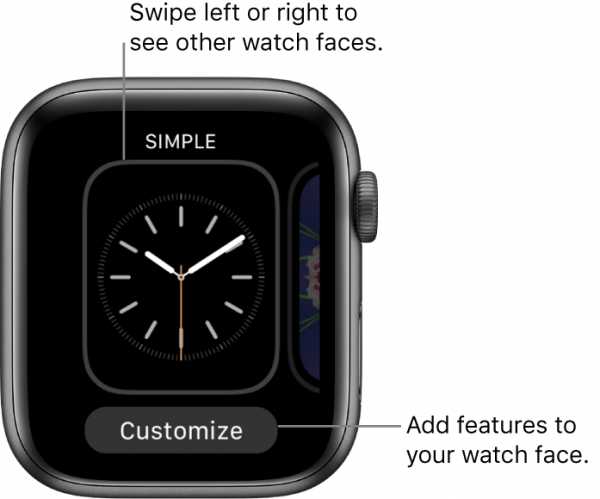
Добавить осложнений в Циферблате
Вы можете добавить специальные функции, называемые осложнения—в некоторых циферблатов, так что вы можете проверить такие вещи, как цены на акции, прогноз погоды, или информация из других приложений, которые вы установили.
С циферблата показывающие, твердо нажмите дисплей, затем коснитесь настройки.
Проведите влево на всем пути до конца.
Если лицо предлагает осложнений, они показаны на последнем экране.
Нажмите осложнение, чтобы выбрать его, затем включите цифровую корону, чтобы выбрать новый—активность или пульс, например.
Когда вы закончите, нажмите цифровую корону, чтобы сохранить изменения, затем нажмите на лицо, чтобы переключиться на него.

Для получения информации о каждой вахты, увидеть Apple наблюдать лица и их особенности.
Добавить осложнений от других приложений
В дополнение к встроенным осложнений, которые показывают такую информацию, как погода, акции, или новость, вы можете добавить осложнений для Многие приложения из магазина приложений. Чтобы сделать эти осложнения доступен, когда вы настраиваете лицо, выполните следующие действия:
Откройте Apple наблюдать приложение на вашем iPhone.
Коснитесь мои часы, затем коснитесь осложнений.
Добавить часы в свою коллекцию
Создать свою собственную коллекцию пользовательских изображений—даже вариации одного и того же дизайна.
С текущей циферблате, показывающие, твердо нажимать на дисплей.
Проведите влево на всем пути до конца, затем нажмите кнопку (+).
Проведите вверх и вниз для просмотра циферблатов, затем нажмите на тот, который вы хотите добавить.
После того как вы добавить его, вы можете настроить часы лицо.
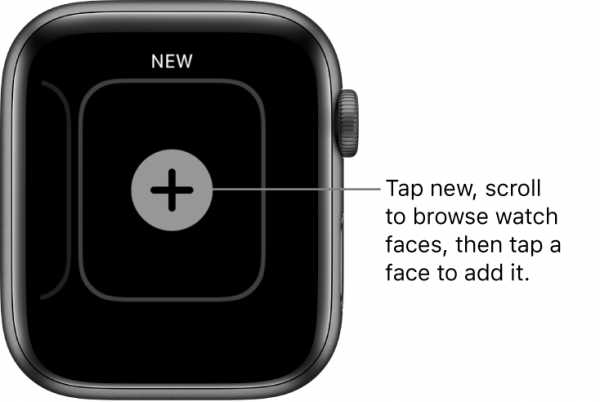
Посмотреть вашу коллекцию
Вы можете увидеть все ваши лица смотреть как на ладони.
Откройте Apple наблюдать приложение на вашем iPhone.
Коснитесь мои часы, а затем проведите по сбору ниже моего лица.
Чтобы изменить порядок вашу коллекцию, нажмите «Изменить», перетащите
рядом с вахты вверх или вниз.Удалить лицо из вашей коллекции
С текущей циферблате, показывающие, твердо нажимать на дисплей.
Салфетки для лица, которые вы не хотите, то проведите его и нажмите Удалить.
Или, на вашем iPhone, откройте приложение, коснитесь мои часы, затем нажмите «правка» в моем лица области. Нажмите
Вы всегда сможете снова добавить часы позже.
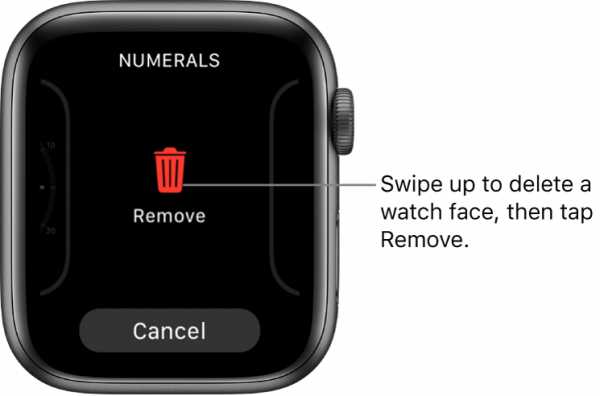
Установить часы вперед
Откройте приложение Настройки
на вашем Apple наблюдать.Коснитесь Время.
Нажмите +0 мин, затем поверните цифровую заводную головку, чтобы установить часы вперед на целых 59 минут.
Этот параметр меняется только время, показанное на циферблате—это не влияет на сигналы, раз в уведомлениях, или любое другое время (например, часы).
Если статья была полезной, выберите наиболее интересный для Вас блок:
apple-rent.ru
Эксклюзивные циферблаты для любой модели Apple Watch
Как известно, в Apple Watch Nike+ или Hermes Edition предустановлены специальные циферблаты, которые недоступны на других моделях смарт-часов. Рассказываем, как добавить новые циферблаты в любые Apple Watch.
Стоит отметить, что этот метод включает в себя установку приложения не из App Store, поэтому все манипуляции с устройствами вы производите на свой страх и риск.
Ещё с момента выхода самых первых Apple Watch, пользователи не раз обращались к производителю с просьбой разрешить устанавливать сторонние циферблаты. Apple решила, что циферблаты от сторонних разработчиков — это излишнее баловство и, скорее всего, приберегла эту «фишку» для одной из следующих версий watchOS. Теперь, благодаря нескольким независимым программистам, создавшим специальное приложение, пользователи могут установить целый магазин различных циферблатов для любой модели Apple Watch.
Для того, чтобы добавить множество новых циферблатов для Apple Watch, необходимо:
- Открыть ссылку в браузере на iPhone и нажать на «Install»
- Перейти в «Настройки» -> «Основные» -> «Управление устройством» и выбрать «Доверять»
- Открыть Watch на iPhone и установить новое приложение на смарт-часы
- Запустить магазин циферблатов на iPhone и скачать бесплатные варианты оформления
- Перейти в приложение на Apple Watch
Таким образом можно придать смарт-часам немного индивидуальности, но это может существенно сократить время автономной работы.
MDlavka — наш магазин для любимых читателей. Новинки техники Apple по самым приятным ценам ждут вас каждый день с 10:00 до 21:00. Читателям Digger.ru — скидка.
20 лучших комбинаций циферблатов и сложностей для ваших Apple Watch
 apple watch obzor ciferblatov
apple watch obzor ciferblatovКогда вы впервые настраиваете свои Apple Watch, вы можете поиграть с основными функциями, которые включают в себя изучение циферблатов и сложностей. Как настроить apple watch правильно, спросите вы? Но правильной настройки быть не может, впрочем, как не правильной. Мы предложим вам несколько лучших вариантов, дадим краткое их описание и простые инструкции, а вы можете настроить все на свой вкус.
Умные часы могут не поддерживать сторонние циферблаты, но существует обширная библиотека собственных опций Apple. Любой, кто ищет набор топовых лиц Apple Watch, чтобы держать их в доке, не лишен выбора.
Лучшие советы и рекомендации для Apple Watch: СМОТРИТЕ ПРЯМО ЗДЕСЬ!!!
Как изменить циферблат Apple Watch

Самый простой способ изменить циферблат — провести пальцем влево или вправо по экрану и прокрутить различные варианты. Если вы не хотите проходить бесконечные циклы между двумя вашими любимыми, вы можете нажать на экран, чтобы добавить и выбрать более широкую карусель.
Имейте в виду, что это может быть не полный список. Вам нужно нажать опцию + в крайнем правом углу, чтобы добавить новые циферблаты из каталога. Доступ к нему также можно получить через приложение-компаньон Apple Watch, где доступна полная библиотека для добавления выбора в часы.
Каковы осложнения Apple Watch?
Осложнения представляют собой крошечные настраиваемые виджеты, которые появляются на циферблате и предлагают способ персонализировать ваши часы — а с Apple Watch Series 4 они получили еще одну ступеньку.
Самое замечательное в сложностях заключается в том, что они мгновенно дают вам нужную информацию, например, небольшой взгляд на уровень заряда батареи, чтобы вы не ударяли и не устанавливали ее. Чтобы изменить их, просто нажмите «Настроить» при переключении между циферблатами; это позволяет редактировать цвета, элементы дизайна и сложности каждого экрана и сохранять их в библиотеке часов.
Лучшие циферблаты Apple Watch
В настоящее время в продаже имеется масса Apple Watch, главное, то насколько они настраиваемы. Ниже вы увидите, как разные типы пользователей могут использовать циферблаты и сложности для невероятно разнообразных и полезных комбинаций.
Инфографика

Для одержимых данными инфографика была отправлена с небес циферблата. Он может поддерживать до восьми сложностей, в том числе новые угловые, которые используют перепроектированную серию 4 для отображения дополнительной информации- узнайте погоду в правом верхнем углу, покажите текущую, минимальную и максимальную температуры. Середина также предлагает ярлыки для обычных приложений для Apple Watch.
Инфографика Модульная

Второе новое пополнение данных — Infograph Modular. С шестью точками усложнения три иконки внизу могут быть заменены общими контактами, чтобы вы могли совершать звонки прямо из часов. Угловые осложнения отсутствуют, но вы можете использовать средний модульный блок, который может даже включать в себя посадочные талоны, данные о частоте сердечных сокращений и уведомления Citymapper.
Глоток свежего воздуха

Циферблат Breathe соответствует дизайну приложения, используя те же анимации. Вы можете загрязнить спокойствие осложнениями, если хотите, но это нарушит спокойствие. Нажмите на циферблат, и вы сразу перейдете к приложению Breathe для сеанса с гидом. Это подойдёт для тех, кто стремится получить некоторую осознанность в данное время.
Пар, огонь, вода и жидкий металл

Новинка часов WatchOS 5 — циферблаты часов Vapor, Fire и Water — для более творческого пользователя Apple Watch. Apple так старалась воплотить в реальность, что каждый из этих циферблатов фактически взят из реальной фотографии. Это создает довольно крутой циферблат- и один из самых приятных визуальных эффектов, которые вы увидите.
Гордость

Он минималистичен и имеет пышную анимацию, которая превращает эти радужные линии из тонких лент в прочные полосы. Вы также можете отрегулировать одиночное усложнение, и третьи лица смогут участвовать в этом акте.
Пригородный (Модульный)
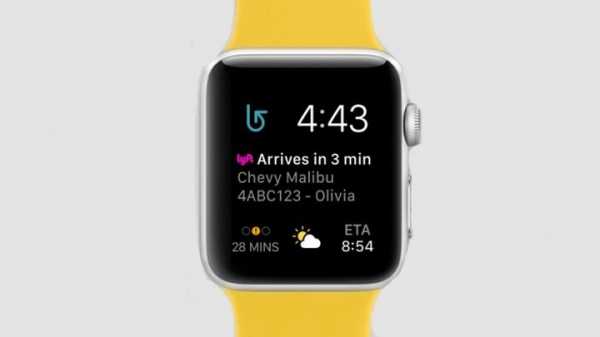
Коммутирование — это о том, как можно быстрее и эффективнее добраться до пункта назначения. У нас есть Lyft в центре (снова используя циферблат часов Modular), предлагающий краткую информацию, если вы приветствуете поездку. Кроме того, ETA информирует вас о задержках на дорогах и в общественном транспорте, Carrot Weather сообщает, будет ли разумным взять ваш зонт, а Citymapper информирует вас о том, когда вы доберетесь до пункта назначения. Теперь у вас нет оправданий для опаздания.
Получите больше от своих Apple Watch
Новости / Спортивный (Модульный)
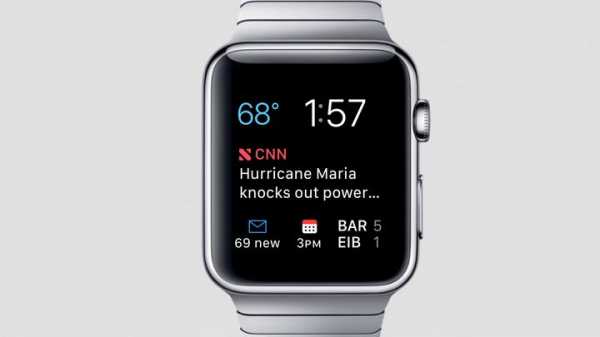
Эта комбинация предназначена для того, чтобы держать вас в курсе. Совершенно новые Apple News привлекают внимание, как главное усложнение циферблата Modular. В отличие от других новостных осложнений, это объединяет новости из целого ряда источников. У вас есть осложнение Темного Неба наверху, говорящее вам погоду. Внизу Spark, Calendar и ESPN дают вам краткую информацию о вашем почтовом ящике, дате и спортивных результатах.
Отслеживание активности (Activity)

Вы хотите похудеть и хотите отслеживать свою активность и калории в своем путешествии. Вот почему у нас есть осложнение тренировки, готовое к вашей следующей тренировке, осложнение сердечного ритма с другой стороны, чтобы вы могли проверить свои жизненно важные органы, осложнение внизу, даёт вам знать, как вы ведёте себя на фронте еды. Цифровой циферблат активности здесь-центральный элемент, так что вы можете легко отслеживать ваши любимые кольца, калории, минуты упражнений и часы в режиме ожидания.
Птица высокого полёта (Модульный)

Вы занятой человек, и вы должны быть в движении и всегда готовы к работе. Этот циферблат для вас. Есть дата и время сверху, с календарным усложнением под ним, быстро сообщая, который час и что у вас на повестке дня. Внизу у вас есть почта, телефон, просто нажмите Запись для тех моментов, когда вам нужно проверить свою электронную почту, сделать быстрый телефонный звонок или записать заметку. Все это будет отлично работать, независимо от того, используете ли вы Apple Watch на iPhone или модель с LTE.
Бегун (аналог деятельности)

Если вы любите бегать, циферблат Activity Analog — ваш приятель на тренировках. У вас также есть стандартное приложение для тренировок от Apple вместе с более полнофункциональным Runtastic. И, наконец, наверху есть Lifesum, который поможет вам следить за потреблением воды. Если вы попали в тренажерный зал, у приложения Gymatic Apple Watch есть свои сложности, которые стоит рассмотреть.
Помощник (Сири)
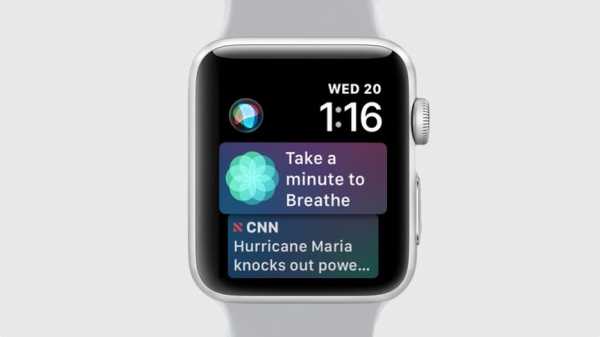
Если вы ищете помощника для проактивной работы и того, что вам нужно сделать, вы не найдете лучшего циферблата. Сложность Siri стоит наверху, поэтому, если вам нужно что-то сделать и у вас нет iPhone, она сделает это. Ниже вы увидите карусель с инструкциями, уведомлениями и многим другим.
Часто летающий (модульный)

Добраться от вашей парадной двери до места в самолете может быть очень стрессовым, но возможно, этот циферблат облегчит путешествие. Вся ваша информация о посадке отображается централизованно с помощью приложения «Сложность эфира», в то время как вы можете следить за встречами с календарем, следить за временем в пункте назначения с помощью мировых часов и иметь быстрый доступ к своим мелодиям. Опять же, выберите приложение погоды, чтобы убедиться, что вы готовы к путешествию. Вы похожи на Джорджа Клуни в « Up In The Air», просто без экзистенциального кризиса.
Глобус Троттер (Модульный)
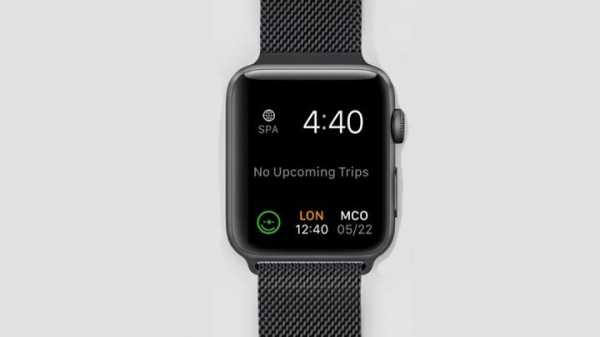
Когда вы прыгаете по всему миру, вам нужно быстро добраться до следующего пункта назначения. Вот почему Hotwire, которая отображает аренду автомобилей, бронирование гостиниц и планы полетов, является центральной. У вас также есть Citymapper, World Clock, посадочный талон и iTranslate. C’est Très Bon!
Авантюрист (Модульный)

У вас есть супер погодное приложение Carrot в качестве центрального элемента, с картами, ночным небом и закатом / восходом солнца, которые будут держать вас в курсе событий на свежем воздухе. Кроме того, ваша активность звенит так, что вы можете видеть, каким пронзительным вы будете утром.
Умный Дом любитель (Простой)

Если вы находитесь в экосистеме Apple, в которую также может входить технология умного дома, именно для Вас мы добавили услугу HomeKit, у вас также есть быстрый доступ к Remote, если вы хотите управлять Apple TV. И, конечно же, не забудьте удобный таймер. Дом, милый дом.
The Fun One (Микки Маус)

Просто отпустите и нажмите на Микки, он скажет вам время. Не бойтесь обмениваться впечатлениями в банде Toy Story. Получите погоду от саркастической Морковки, используйте Волшебное руководство для поездок по тематическому парку и вылупите своего покемона с помощью Pokemon Go — и все это одновременно. Смотрите также Минни Маус и История игрушек.
Необычный (Хронограф)

Просто нужно что-то визуально интересное на ночь? Подойдите к часам Chronograph и включите белый циферблат. У него хороший вид особенно когда вы отключаете все дополнительные сложности.
Минималист (цифры)

Вам не нужно много. Вы простой — но стильный. Вам просто нужно время и дата, и вы хотите, чтобы это было максимально гладко. Возьмите циферблат с цифрами, получите приятный спокойный цвет, а затем выставьте напоказ свои достоинства.
Дзен Мастер (Калейдоскоп)

Если вы хотите успокоиться или просто хотите выйти из зоны поражения, лучшим выбором будет лицо Калейдоскопа. Перейдите в приложение-компаньон Watch и выберите свою собственную картинку, затем выберите дизайн (здесь у нас есть Radial) и получите свое собственное произведение искусства на своем запястье. Мы пошли наверх с осложнениями дыхания и сердечного ритма, так что вы всегда на расстоянии одного касания от общего дзен.
Любитель фотографии (Фото)

Камера смартфона стала невероятно хороша, и в какой-то момент, вы делаете снимок, который так хорош, что вы возвращаетесь к нему снова и снова. Это может быть Мост Золотых Ворот или ваш дорогой друг. Но это фотография, которая просто центрирует вас, понимаете? Вот для чего этот циферблат, на нём также есть простое календарное усложнение ниже, но вы можете избавиться от него, если предпочитаете, чтобы ваш взгляд был чист.
Гид по Apple Watch: как прожить с часами первый час и дальше- ЗДЕСЬ!!!
watch-pro.ru
Как установить циферблат hermes на Apple Watch
Как превратить обычные Apple Watch в Apple Watch Hermès или Apple Watch Nike+
Как установить сторонние циферблаты на Apple Watch
How to unlock Nike+ and Hermes watch face on any regular Apple Watch
Apple Watch видео инструкция на русском — циферблаты
6 крутых советов для владельцев Apple Watch!
How to Use HIDDEN Watch Faces on Apple Watch — Unlock Hermes and Nike+ watch faces
Еще один способ как легко установить циферблат на Amazfit Bip
Apple Watch + Live foto / Как сделать собственную живую заставку
Cartier Apple Watch Custom Face — How to
Замена стекла на Apple Watch
Также смотрите:
- Видео самоучитель работы с Айфоном 6
- Бесплатное приложение для прослушивания музыки на Айфон без интернета
- Как настроить на iPhone 4 почту
- Гарантия Айфон на что распространяется
- Как вернуть Айфон заводские настройки
- Как отключить проверку Эпл айди на Айфоне
- Настройки приватности в Айфоне 6
- Горит значок геолокации на iPhone
- Айфон 5S плохо заряжается
- Как включить пуш уведомления на Айфоне 5S
- Как увеличить значки на Айфоне
- Как работать с 6 Айфоном
- Как сбросить аудиофайл с Айфона на компьютер
- Если заблокировать абонента в Айфоне и удалить
- Скопировать с компьютера на Айфон фото
Всё о новых циферблатах из watchOS 6 — Wylsacom
Компания добавила пять новых циферблатов для Apple Watch. Среди них совсем минималистичные и более сложные с дополнительными расширениями.
«Калифорния»
Классический и хорошо знакомый циферблат. Сочетает арабские и римские цифры, а также хинди. Их можно комбинировать между собой, подобрав шесть вариантов. Четыре цвета: белый, кремовый, чёрный и синий. В полноэкранном режиме, который будет доступен только для Apple Watch Series 4, можно добавить дату и одно любое расширение, а в «круговом» — четыре расширения в разные углы.

«Градиент»
Он чем-то напоминает эксклюзивный циферблат Hermès, но в отличие от него градиентный циферблат будет у всех пользователей часов Apple. Три стиля градиента, любой цвет на выбор и отсутствие расширений в полноэкранном режиме. Если сделать его круглым, тогда получаем четыре дополнительные опции.
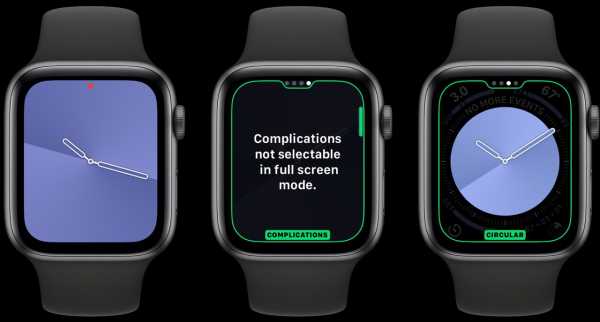
«Солнечный»
Внутри расположен циферблат для отслеживания местоположения Солнца. Можно выбрать цифровой или аналоговый вариант отображения. Расширения добавляются в каждый угол. Если будете крутить Digital Crown, то сможете отслеживать перемещение Солнца в течение дня.

«Модульный Компактный»
Аналоговые или цифровые часы с несколькими вариантами цвета. Два круглых расширения и одно широкое. Циферблат явно станет популярным, потому что он простой, но в то же время функциональный: можно много чего добавить.

«Цифры Дуо»
Это просто большие цифры без дополнительных расширений. Настраивается цвет и стиль отображения. Чем-то напоминает циферблат Nike, если очертить цифры.

«Цифры Моно»
Похож на предыдущий циферблат, но цифрами показываются только минуты. Тоже никаких расширений, но вот вариантов стилей уже четыре. Цвета настраиваются.
Новые расширения
Их получили новые приложения: «Шум», «Аудиокниги», «Голосовые заметки» и «Отслеживание менструального цикла». Также появились новые расширения о вероятности дождя, уровни сотового сигнала, а также переработали отображение даты.
Новые возможности
Можно настроить «постукивание» или звуковой сигнал при наступлении нового часа.
Если удержать два пальца на дисплее — время будет озвучено, как это сделано с циферблатом «Микки Маус».
В циферблате «Инфограф» можно выбрать цвет для всех расширений, если вам не нравится изобилие красок.
wylsa.com
Циферблат hermes для apple watch как установить
Персонализировать ваш Apple наблюдать за лицом, так это выглядит, как вы хотите и содержит функции, необходимые. Выбрать дизайн, настроить цвет и особенности, а затем добавить его в свою коллекцию. Перейти лица в любое время, чтобы увидеть правильные инструменты—или времени, чтобы встряхнуться.
Лицо Галерея в Apple наблюдать приложение является простой способ, чтобы увидеть все доступные циферблатов, настроить, и добавить его в свою коллекцию. Но, если ваш iPhone не удобно, можно настроить прямо на ваши часы. Дополнительные сведения см. В разделе Apple наблюдать лица и их особенности.
Выбрать другой циферблат
Проведите от края до края поперек циферблата, чтобы увидеть другие лица в вашей коллекции.
Чтобы увидеть все доступные часы лица, плотно прижмите циферблате, салфетки, чтобы тот, который вы хотите, нажмите на нее.
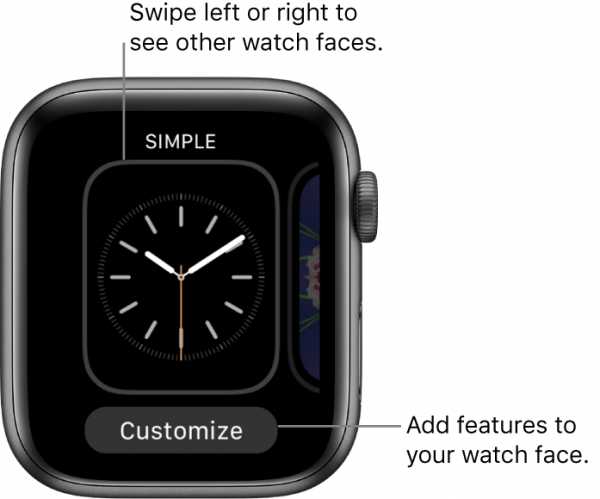
Добавить осложнений в Циферблате
Вы можете добавить специальные функции, называемые осложнения—в некоторых циферблатов, так что вы можете проверить такие вещи, как цены на акции, прогноз погоды, или информация из других приложений, которые вы установили.
С циферблата показывающие, твердо нажмите дисплей, затем коснитесь настройки.
Проведите влево на всем пути до конца.
Если лицо предлагает осложнений, они показаны на последнем экране.
Нажмите осложнение, чтобы выбрать его, затем включите цифровую корону, чтобы выбрать новый—активность или пульс, например.
Когда вы закончите, нажмите цифровую корону, чтобы сохранить изменения, затем нажмите на лицо, чтобы переключиться на него.

Для получения информации о каждой вахты, увидеть Apple наблюдать лица и их особенности.
Добавить осложнений от других приложений
В дополнение к встроенным осложнений, которые показывают такую информацию, как погода, акции, или новость, вы можете добавить осложнений для Многие приложения из магазина приложений. Чтобы сделать эти осложнения доступен, когда вы настраиваете лицо, выполните следующие действия:
Откройте Apple наблюдать приложение на вашем iPhone.
Коснитесь мои часы, затем коснитесь осложнений.
Добавить часы в свою коллекцию
Создать свою собственную коллекцию пользовательских изображений—даже вариации одного и того же дизайна.
С текущей циферблате, показывающие, твердо нажимать на дисплей.
Проведите влево на всем пути до конца, затем нажмите кнопку (+).
Проведите вверх и вниз для просмотра циферблатов, затем нажмите на тот, который вы хотите добавить.
После того как вы добавить его, вы можете настроить часы лицо.
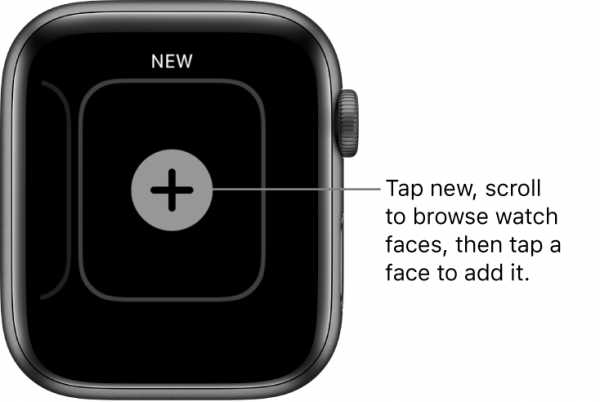
Посмотреть вашу коллекцию
Вы можете увидеть все ваши лица смотреть как на ладони.
Откройте Apple наблюдать приложение на вашем iPhone.
Коснитесь мои часы, а затем проведите по сбору ниже моего лица.
Чтобы изменить порядок вашу коллекцию, нажмите «Изменить», перетащите
рядом с вахты вверх или вниз.Удалить лицо из вашей коллекции
С текущей циферблате, показывающие, твердо нажимать на дисплей.
Салфетки для лица, которые вы не хотите, то проведите его и нажмите Удалить.
Или, на вашем iPhone, откройте приложение, коснитесь мои часы, затем нажмите «правка» в моем лица области. Нажмите
рядом с циферблатов, которые вы хотите удалить, затем коснитесь удалить.Вы всегда сможете снова добавить часы позже.
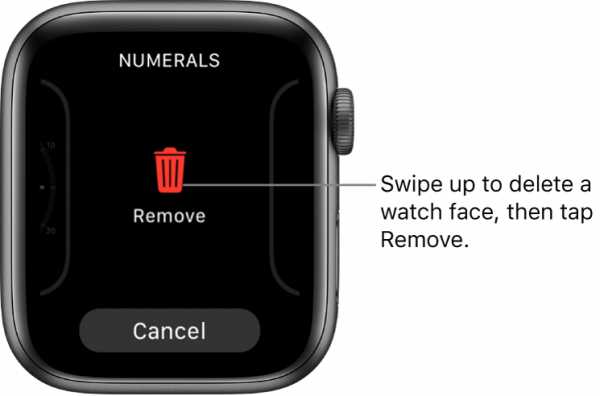
Установить часы вперед
Откройте приложение Настройки
на вашем Apple наблюдать.Коснитесь Время.
Нажмите +0 мин, затем поверните цифровую заводную головку, чтобы установить часы вперед на целых 59 минут.
Этот параметр меняется только время, показанное на циферблате—это не влияет на сигналы, раз в уведомлениях, или любое другое время (например, часы).
Если статья была полезной, выберите наиболее интересный для Вас блок:
apple-rent.ru
Как установить логотип Apple на циферблат Watch
Владельцы Apple Watch имеют возможность выставить самые разные циферблаты — от аналогового до Микки-Мауса. Но вот досада — ни на одном из них нет логотипа Apple! Исправить эту несправедливость поможет наша инструкция.
Вконтакте
Google+
 Традиционные часовые бренды с удовольствием размещают свой фирменный значок на циферблате. Но у Apple, как известно, свой путь — надкушенное яблочко серебристого цвета можно найти только на внутренней стороне корпуса Watch. Почему? В Купертино не хотят, чтобы кто-то видел их логотип вверх тормашками. Зато мы хотим лицезреть «наш» логотип на видном месте — и получим его!
Традиционные часовые бренды с удовольствием размещают свой фирменный значок на циферблате. Но у Apple, как известно, свой путь — надкушенное яблочко серебристого цвета можно найти только на внутренней стороне корпуса Watch. Почему? В Купертино не хотят, чтобы кто-то видел их логотип вверх тормашками. Зато мы хотим лицезреть «наш» логотип на видном месте — и получим его!
Как установить логотип Apple на циферблат Watch
Всё, что нужно для обретения логотипа Apple на циферблате Watch — подключенный к часам iPhone и немного терпения.
1. Откройте данную статью на iPhone и скопируйте значок Apple — .
2. На iPhone откройте приложение Watch и опуститесь вниз до надписи Clock. Выберите пункт Monogram, сразу же появится окошко для ввода текста. Удалите оттуда предустановленную монограмму или свои инициалы, в пустое поле вставьте скопированный ранее символ «яблочной» компании. Перенос символа со смартфона на часы произойдет очень быстро.

3. На Watch войдите в меню настройки циферблата (прикосновение с усилием Force Touch на экране с часами). Сделайте свайп влево или вправо, выберите Color, затем Customize. Если ранее вы удалили циферблат Color из числа пресетов, сделайте свайп вправо и нажмите «плюсик» для того, чтобы добавить его в список.
4. В настройках циферблата Color сделайте свайп вправо и коснитесь центральной ячейки. Вращайте Digital Crown до того момента, как будет выбран пункт Monogram. Он-то и добавит на циферблат наш маленький логотип Apple.

5. Подтвердите выбор и сохраните настройки при помощи касания Force Touch.
Смотрите также:
Вконтакте
Google+
yablyk.com

